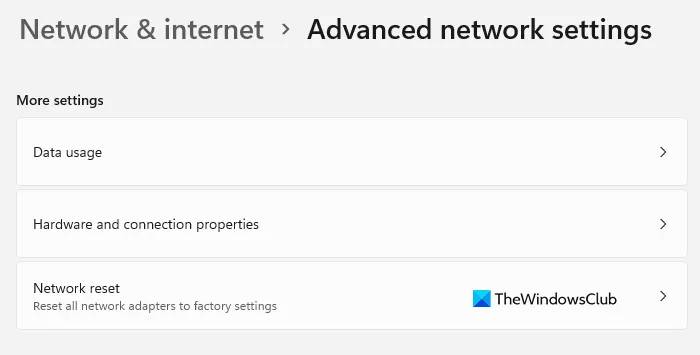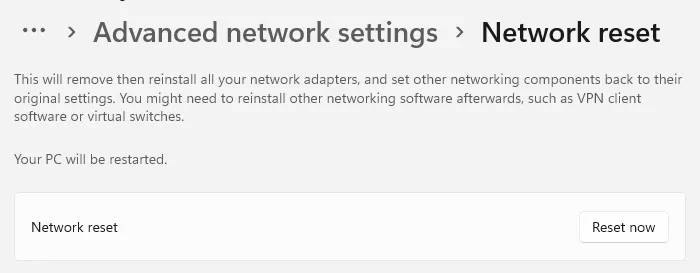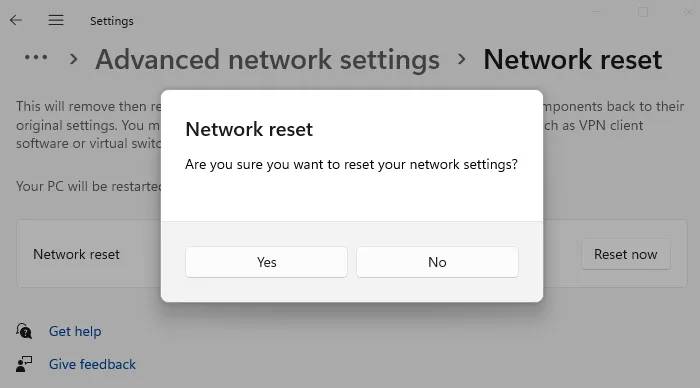Win11系统怎么重置网络适配器 Win11系统重置网络适配器的方法
使用Win11系统如何重置网络适配器呢?下面小编就来给大家讲解一下!
操作方法
重置将丢失所有以太网信息,您必须重新输入所有密码。
网络组件中的所有更改都将被丢弃。
如果您需要修复或重置 Windows 11 计算机中的 WiFi、蓝牙或所有网络适配器,请使用网络重置功能,如下所示:
打开 Windows 设置。
单击网络和 Internet选项卡。
打开高级网络设置选项。
现在选择网络重置子菜单。
单击立即重置按钮。
选择是按钮继续。
现在让我们详细看看:
要重置计算机上的 Wi-Fi 网络适配器,请先打开“设置”应用。为此,单击开始菜单并选择设置。
在下一页上,从左窗格中选择网络和 Internet选项卡。然后向下滚动到高级网络设置选项并打开它。
现在转到更多设置部分并选择网络重置子菜单。在网络重置选项旁边,单击立即重置按钮将所有网络适配器重置为出厂设置。
完成上述更改后,重新启动计算机。这将删除您的网络适配器,然后重新安装它们,并将其他网络组件设置回其原始设置。之后,您必须重新安装其他网络软件,例如虚拟交换机。
以上就是win11系统重置网络适配器的方法了,赶紧试试吧,如果你有更多问题可以给我们留言,我们也将尽快为你解答!
相关文章
- 映射网络驱动器怎么设置 win11映射网络驱动器设置方法讲解
- win11怎么自己进行分盘 教你快速学会
- win11安装后黑屏怎么办 win11安装黑屏解决办法
- 安装win11系统需要多个的内存空间
- win11系统安装要求什么配置
- Windows11怎么安装安卓APP Windows11安装Android的教程讲解
- win11开机后桌面右下角图标卡死怎么办 win11桌面图标卡死解决办法
- win11怎么关闭mcafee防火墙 win11关闭迈克菲杀毒软件的方法
- win11系统0x00000133蓝屏怎么解决
- win11系统的22000版本怎么升级
- Win11 A卡如何自定义分辨率 Win11 A卡自定义分辨率的方法
- Win11如何强制解绑Edge和Bing
- Win11更新后开机一直转圈是什么问题
- win11笔记本电脑如何查看电池损耗和健康度
- win11电脑亮度怎么调节 第三方工具一键调整win11显示器亮度的方法
- EEPC在Win11系统中已损坏的修复方法